نقل الإشارات المرجعية من متصفح Opera إلى Google Chrome
لقد توقفت منذ فترة طويلة عن تحريك الإشارات المرجعية بين المتصفحات. هناك العديد من الطرق لتنفيذ هذا الإجراء. ولكن ، من الغريب أنه لا توجد خيارات قياسية لنقل المفضلات من المتصفح Opera إلى Google Chrome. هذا ، على الرغم من حقيقة أن كل من متصفحات الويب تقوم على محرك واحد - Blink. لنكتشف جميع طرق نقل الإشارات المرجعية من Opera إلى Google Chrome.
تصدير من الأوبرا
تتمثل إحدى أسهل الطرق لنقل الإشارات المرجعية من Opera إلى Google Chrome في استخدام ميزات القابلية للتوسعة. أفضل هذه الأغراض هو امتداد متصفح الويب Opera Bookmarks Import & Export.
لتثبيت هذا الامتداد ، افتح Opera ، وانتقل إلى قائمة البرنامج. نتنقل باستمرار العناصر "الإضافات" و "تنزيل الإضافات".

نحن نفتح موقعًا رسميًا لإضافات الأوبرا. نقود محرك البحث باستعلام باسم الامتداد ، وننقر على الزر Enter في لوحة المفاتيح.
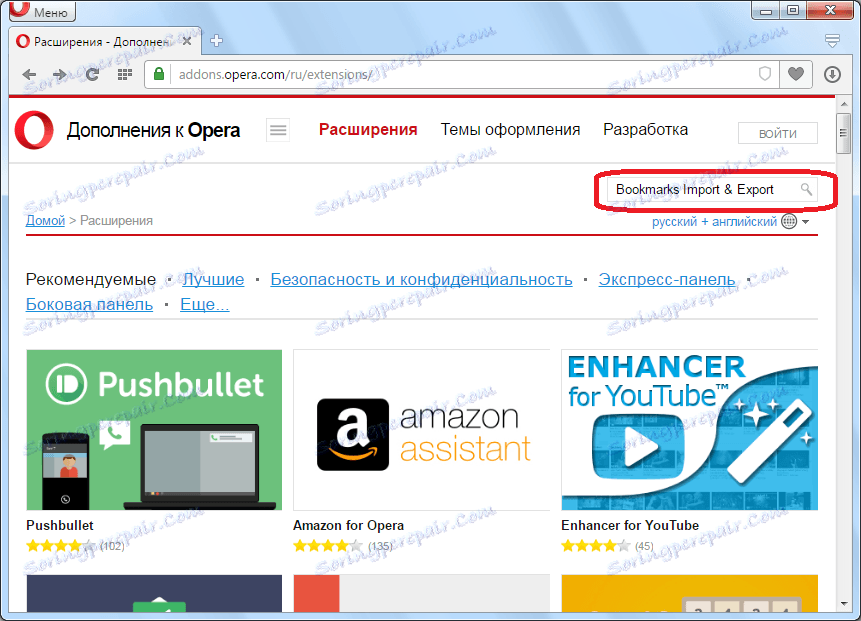
نتحرك على طول النسخة الأولى من المشكلة.
انتقل إلى صفحة الإضافة ، وانقر على الزر الأخضر الكبير "إضافة إلى Opera".
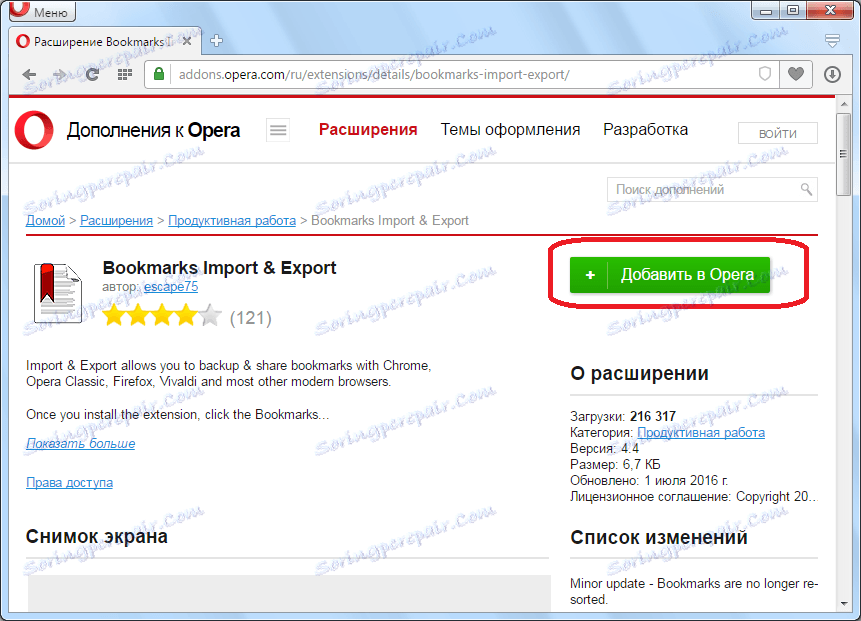
يبدأ تثبيت الملحق ، في هذا الصدد ، يتحول الزر إلى اللون الأصفر.
بعد اكتمال التثبيت ، يعود الزر إلى اللون الأخضر ، ويصبح النص "المثبتة" مرئيًا عليه. تظهر أيقونة ملحق على شريط أدوات المتصفح.
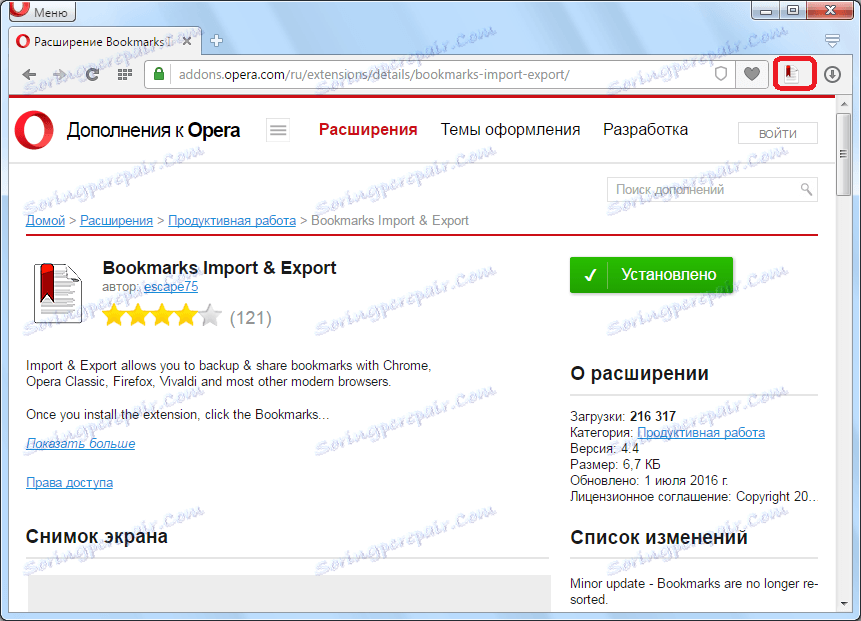
للانتقال إلى تصدير الإشارات المرجعية ، انقر فوق هذا الرمز.
الآن نحن بحاجة لمعرفة أين يتم تخزين الإشارات المرجعية في الأوبرا. يتم وضعها في مجلد ملف تعريف المتصفح في ملف يسمى الإشارات المرجعية. لمعرفة مكان وجود الملف الشخصي ، افتح قائمة Opera وانتقل إلى قسم "حول".
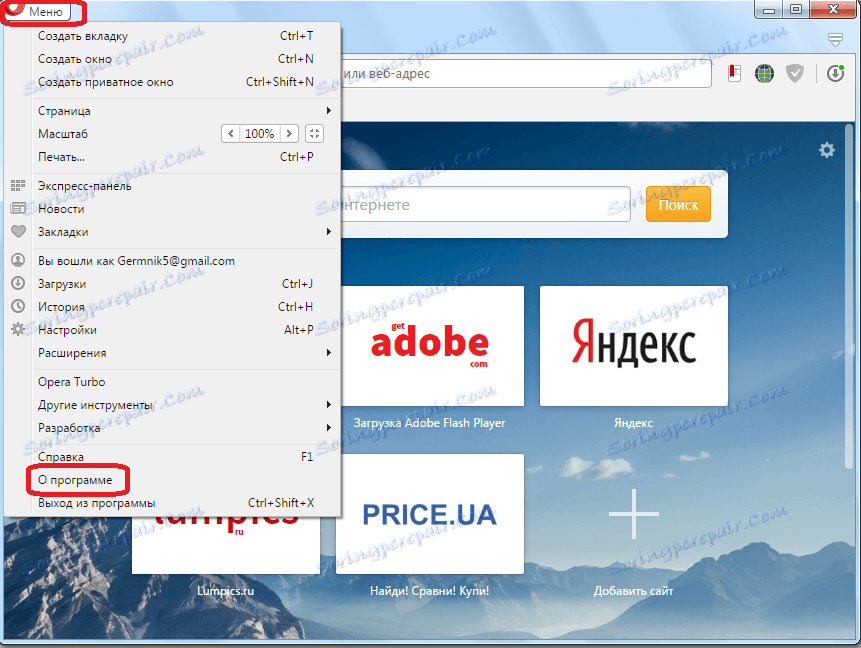
في القسم المفتوح ، نجد المسار الكامل للدليل مع الملف الشخصي للأوبرا. في معظم الحالات ، يحتوي المسار على هذا النمط: C: Users (اسم ملف التعريف) AppData Roaming Opera Software Opera Stable.
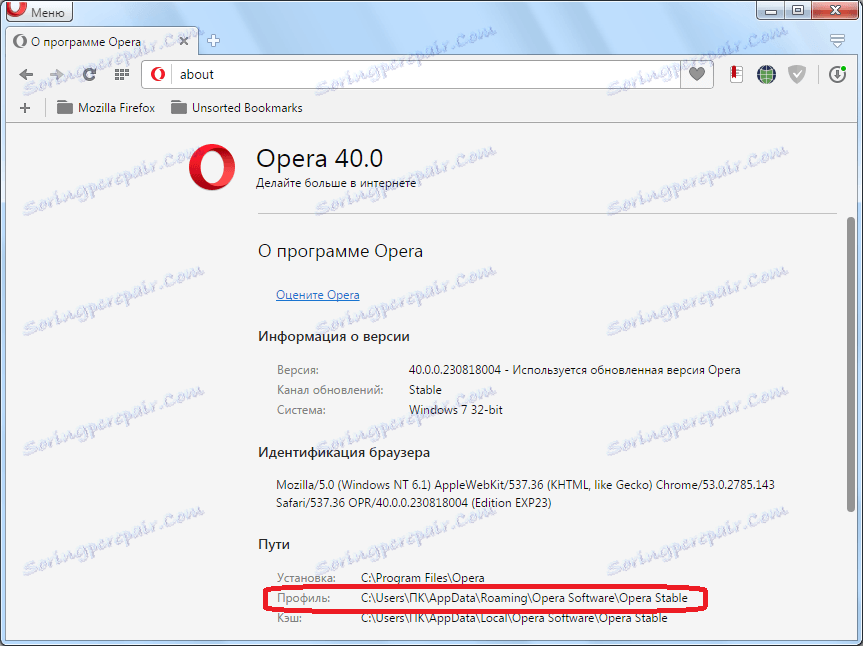
بعد ذلك ، ارجع إلى نافذة الوظائف الإضافية لإدراج الإشارات المرجعية والتصدير. نضغط على زر "اختيار ملف".

في النافذة المفتوحة في مجلد Opera Stable ، المسار الذي تعلمناه أعلاه ، ابحث عن ملف الإشارات بدون امتداد ، انقر عليه ، وانقر على زر "فتح".
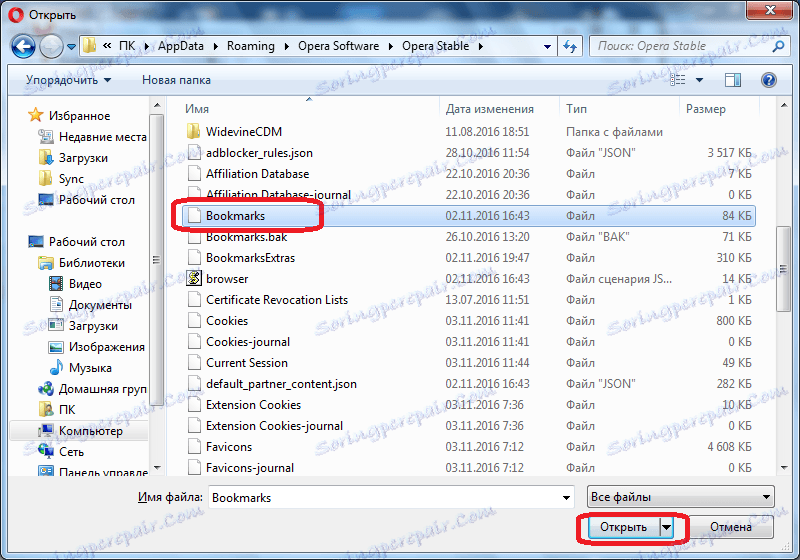
تم تحميل هذا الملف إلى واجهة الوظيفة الإضافية. انقر على زر "تصدير".
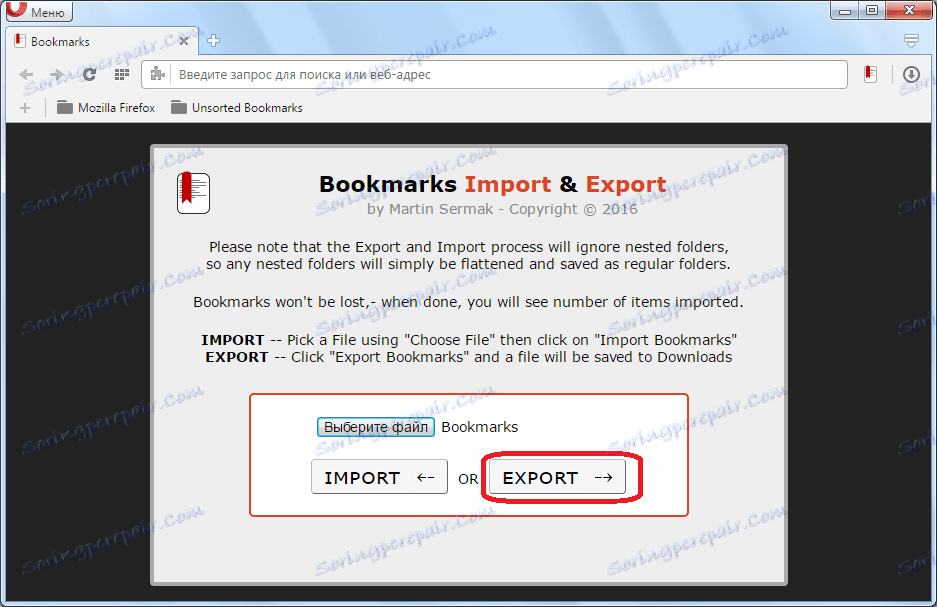
يتم تصدير إشارات مرجعية Opera بتنسيق html إلى الدليل الافتراضي لتنزيلات الملفات في هذا المتصفح.
على هذا ، يمكن اعتبار جميع التلاعبات مع الأوبرا كاملة.
الاستيراد إلى Google Chrome
قم بتشغيل متصفح Google Chrome. افتح قائمة متصفح الويب ، وانتقل عبر عناصر "الإشارات المرجعية" ، ثم "استيراد الإشارات والإعدادات".
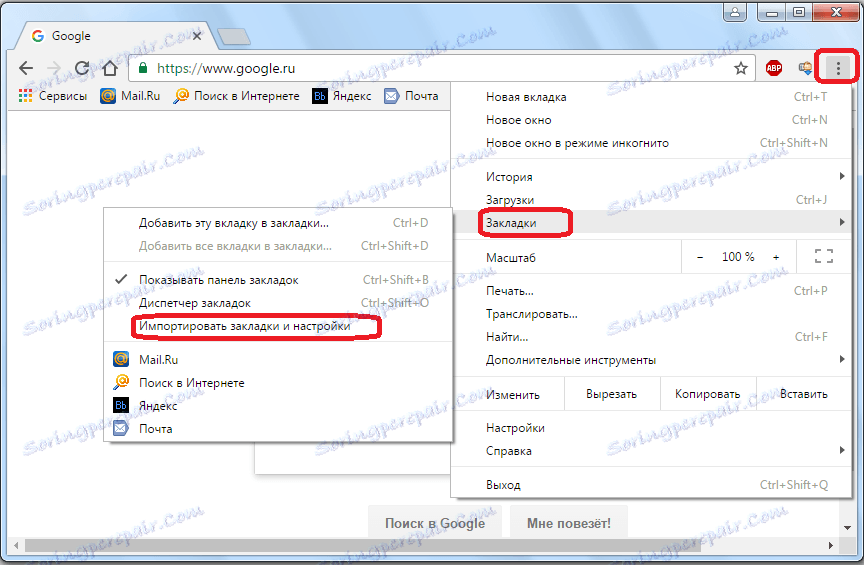
في النافذة التي تظهر ، افتح قائمة الخيارات ، وقم بتغيير المعامل من "Microsoft Internet Explorer" إلى "ملف HTML مع إشارات مرجعية".
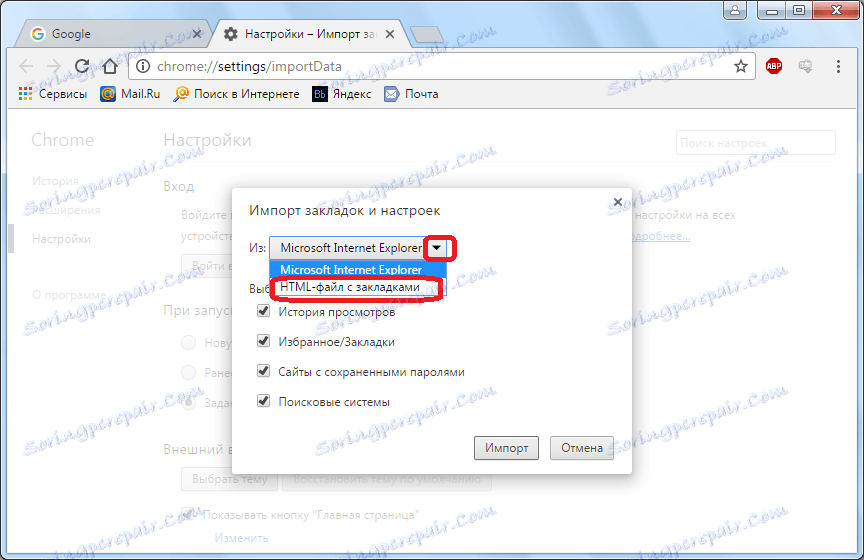
ثم ، انقر فوق الزر "اختيار ملف".
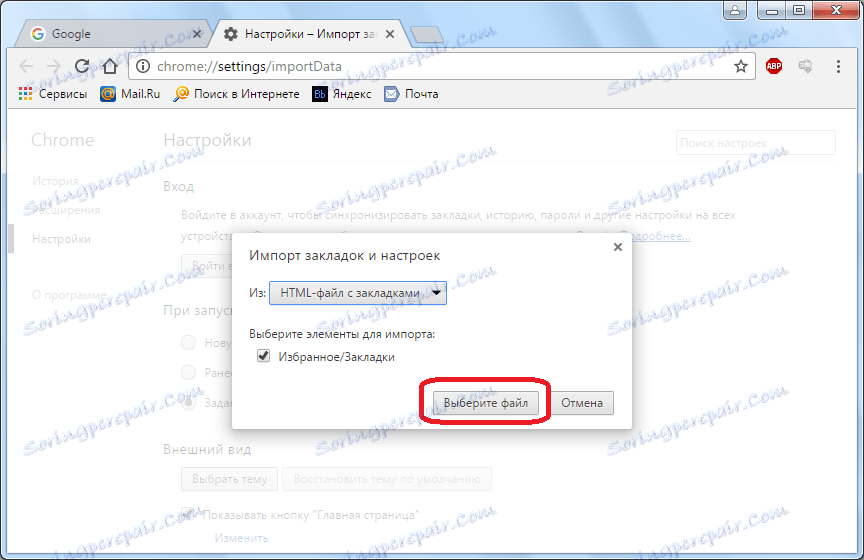
تظهر نافذة نحدد فيها ملف html الذي أنشأناه سابقًا في إجراء التصدير من Opera. انقر على زر "فتح".
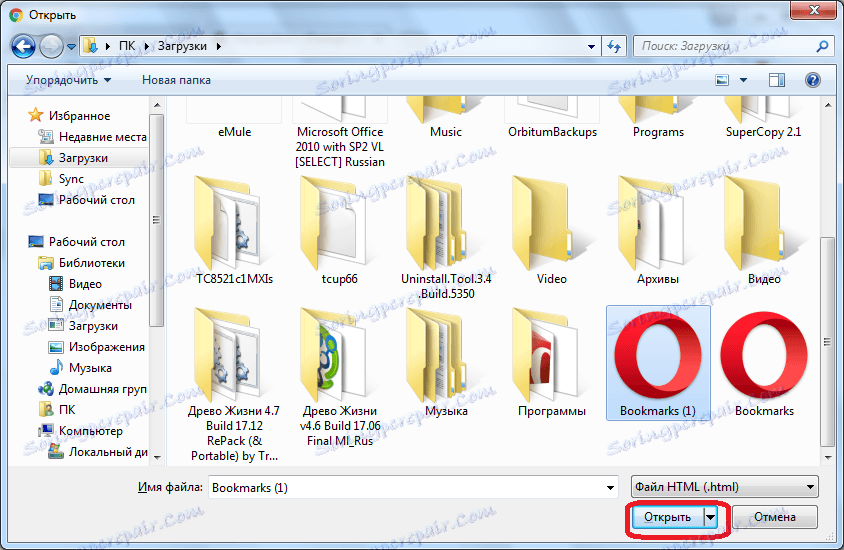
هناك استيراد لعلامات Opera في متصفح Google Chrome. عند اكتمال النقل ، تظهر رسالة. إذا كان Google Chrome يشتمل على شريط الإشارات المرجعية ، فيمكننا رؤية المجلد الذي يحتوي على الإشارات المرجعية المستوردة.
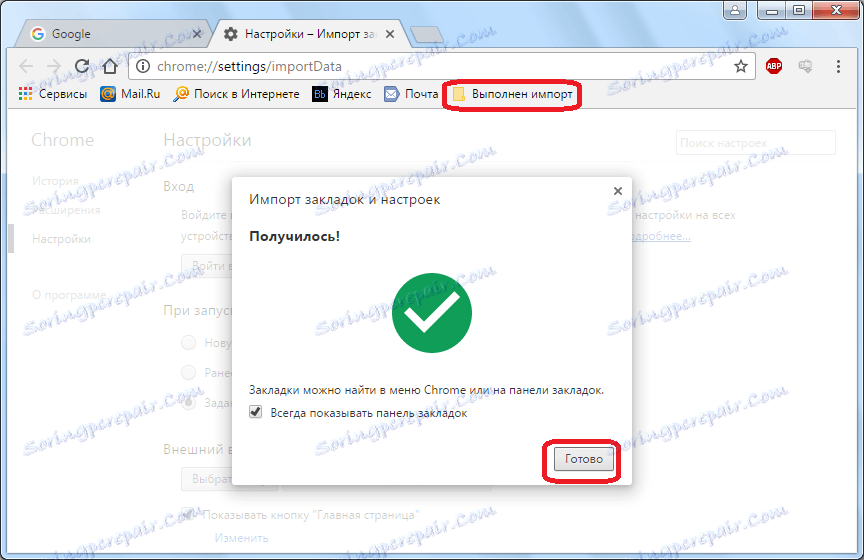
نقل يدوي
ولكن ، لا تنسَ أن Opera و Google Chrome يعملان على نفس المحرك ، مما يعني أنه من الممكن أيضًا نقل الإشارات المرجعية يدويًا من Opera إلى Google Chrome.
اكتشفنا بالفعل حيث يتم تخزين الإشارة المرجعية في الأوبرا. في Google Chrome ، يتم تخزينها في الدليل التالي: C: Users (أسماء الملفات الشخصية) AppData Local Google Chrome User Data Default. يدعى الملف الذي يتم تخزين العناصر المفضلة فيه ، تمامًا كما هو الحال في الأوبرا ، باسم الإشارات المرجعية.
افتح مدير الملفات ، وقم بإنشاء نسخة عن طريق استبدال ملف الإشارات المرجعية من دليل Opera Stable في الدليل الافتراضي.

وبالتالي ، سيتم نقل إشارات أوبرا المرجعية إلى Google Chrome.
تجدر الإشارة إلى أنه باستخدام طريقة النقل هذه ، سيتم حذف جميع علامات تبويب Google Chrome ، واستبدالها بعلامات تبويب Opera. لذلك ، إذا كنت تريد الاحتفاظ بـ Google Chrome المفضل لديك ، فمن الأفضل استخدام خيار النقل الأول.
كما ترى ، لم يعتني مطورو المتصفحات بنقل الإشارات المرجعية المدمجة من Opera إلى Google Chrome عبر واجهة هذه البرامج. ومع ذلك ، هناك ملحقات يمكن حل هذه المهمة بها ، وهناك أيضًا طريقة لنسخ الإشارات اليدوية يدويًا من متصفح ويب إلى آخر.